■PowerBook G4の内蔵HDD交換
PowerBook G4 Aluminiumのハードディスク(HD)がいよいよいっぱいになってきてしまいました。
この一ヶ月、写真やiTunesの曲を削除しながらなんとか耐えてきましたが、ついに、残り1Gを切って、動作がやや不安定になってきたので、思い切って内蔵ハードディスクを大容量のものに入れ替えることにしました。
現在の内蔵ハードディスクドライブ(HDD)は80GB(IC25N080ATMR04(80G 4200 rpm))ですが、最近、垂直磁気記録方式の大容量HDDが登場し、値段もこなれてきたようです。どうせなら、現時点での最大容量のものに入れ換えよう思い、ATA (IDE)の2.5インチドライブで最大容量の日立 HTS541616J9AT00 160GB:5400rpmにねらいをつけました。品切れしているお店も多かったのですが、PCサクセスでかなり安く(18800円)仕入れることができました。
さて、内蔵HDDの交換は、もちろん自分でやることもできます。以下のような、交換手順を紹介しているページもあります。
http://www.ifixit.com/Guide/54.0.0.html
http://powerbook.livedoor.biz/archives/50156283.html
でも、私は以前にネジ山つぶしたり、かなり怖い思いをしたことがあるので、今回は専門業者にお願いすることにしました。数年前までは内蔵HDDの交換を請け負ってくれる業者は結構あったのですが、現時点では、だいぶ少なくなっています。都内だと、秋葉原と渋谷に集中していて、私が調べた範囲では以下の6店が見つかりました。
本当はAmuletにお願いしようと思ったのですが、連休中だったので、クイックガレージにお願いすることにしました。クイックガレージは他店と比べて手数料は高め(14700円)ながら、これまで何度もお世話になって安心感があるのと、対面で短時間でやってくれる唯一のお店でした。相変わらずの職人作業で、わずか10分ほどで交換終了。力のいれ具合が難しそうな行程がいくつかあり、自分でやらずによかったと思いました。ついでに、取り出した古いHDDを外付けHDケースに入れてもらいました。
内蔵HDDを交換した後は、OSやアプリケーションなどそれまで使っていた環境を新しいHDに移行しなければなりません。
OS9の場合は、システムやデータが収められたボリュームを丸ごとコピーするだけで移行が完成するのですが、Mac OS Xの場合は、ファインダ上でコピーするだけではダメです。というのもOS Xでは、ファインダ上で見えているファイル以外に、たくさんの不可視ファイルがあり、こうしたファイルを含めて丸ごとバックアップしないと、起動ディスクとして認識されないからです。
そうしたコピーに最適なのが、「ディスクユーティリティ」の「復元」という機能です。これは「復元」に割り当てたボリュームを「ソース」に割り当てたボリュームで上書きして完全に同じものにする機能です。サードパーティ製の「Carbon Copy Cloner 」や「Silverkeeper」にも同様な機能があり、これらの場合は、起動中のボリュームからでも操作できるという利点があるようですが、機能的にはOS X標準のソフトの方が安心感があるので、今回は「ディスクユーティリティー」の「復元」機能を使うことにしました。
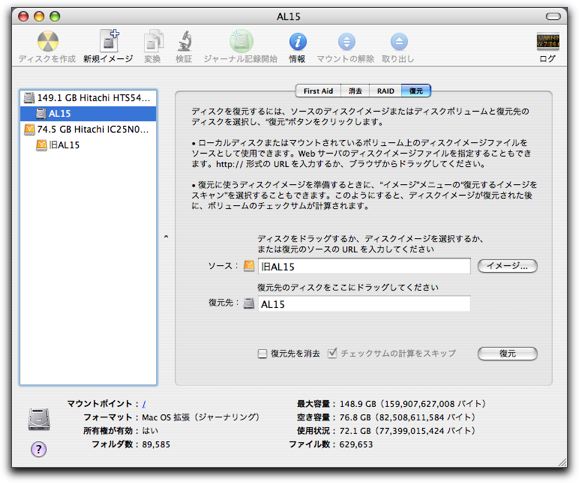
「ディスクユーティリティー」の「復元」機能は起動中のボリュームからは操作できないので、まず、DVDインストールディスクからMacを立ち上げ、「ディスクユーティリティ」の「復元」タブを選びます。そして、復元元のボリュームを「ソース」に指定、新しいHDDのボリュームを「復元先」に指定して、復元作業を行います。この作業はかなり時間がかかることを覚悟しておきましょう。私の場合、80Gのデータの移動で4時間強かかりました。ちなみに、古いHDはFirewire接続のHDケースに入れてFirewire 400で接続しました。
理論的には、新しいHDに古いHDとまったく同じ環境がコピーされたはずですが、なぜかファイル数が旧HD 89400、新HD 89200とわずかに減っていました。復元作業が終了した後、内蔵HDから起動して、無事、環境が丸ごと移行されたことが確認できました。HDの容量も149.05Gとなっており、きちんとフルで認識されていることを確認しました。
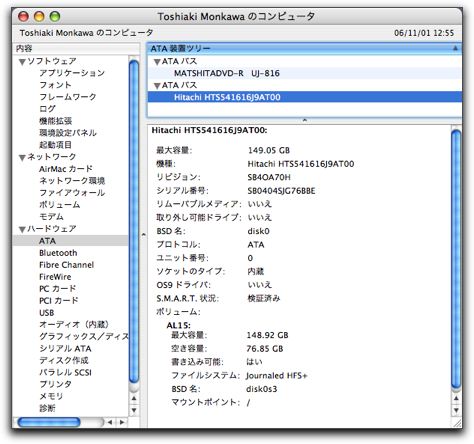
なお、今回のように移行ではなく、バックアップとして取っておくなら、DVDインストールディスクからMacを立ち上げ、「ディスクユーティリティ」の「ファイル」メニューの「新規」を選択肢、「○○からのディスクイメージ」を選び、ディスクイメージとしてバックアップファイルを作ってもおくのがおすすめです。この際、フォーマットは「読み込み専用」暗号化「なし」でイメージファイルを作成します。このイメージファイルから「ディスクユーティリティー」の復元機能で復元することができます。
また、環境の移行の方法として、新しいHDにOSだけをインストールし、古いHDをFirewire接続し、OS X標準の「環境移行ツール」でデータを移行するという方法もあります。しかし、この方法では完全にデータが移行できるわけではなく、いろいろ問題があることが知られています。
